小米截图长图怎么截图 小米手机如何截长图
更新时间:2023-08-28 13:48:33作者:yang
小米截图长图怎么截图,小米手机作为一款备受欢迎的智能手机品牌,其拍照功能备受用户称赞,其中截长图功能更是备受推崇。随着信息时代的发展,我们经常需要截取整个页面的内容,以便更好地保存或分享。小米手机如何实现截长图呢?在本文中我们将介绍小米手机截取长图的具体步骤和技巧,帮助大家轻松掌握这一功能。无论是在浏览网页、阅读文章还是查看聊天记录,小米手机的截长图功能将为我们提供更加便捷的操作体验。
具体步骤:
1.首先打开一个需要截长图的页面,如图所示;
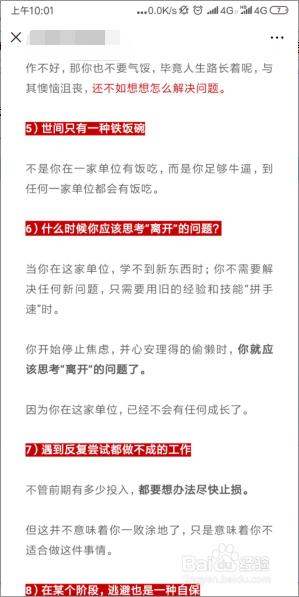
2.在平面顶部往下滑动手指,打开快捷菜单栏。点击【截图】按钮,如图所示;

3.截图后,屏幕右边会出现一张图片,在图片消失之前点击它。然后点击底部的【截长屏】;
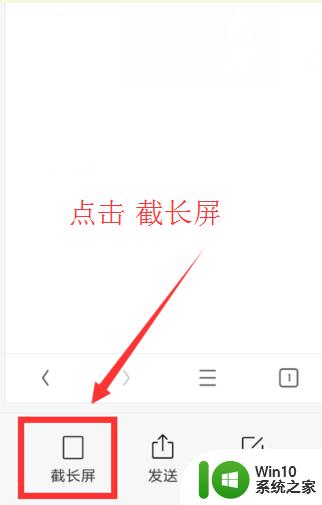
4.截完长屏后,点击【结束截长屏】停止截屏;
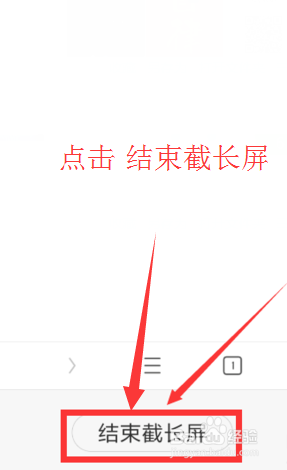
5.当我们截长屏时没有把握好长度,截多了。可以点击【编辑】进行编辑处理,如图所示。
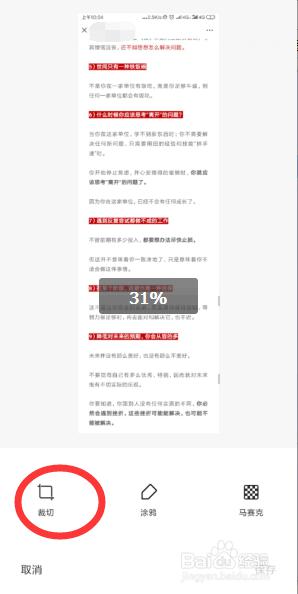
6.点击【裁剪】,可以修剪图片的尺寸,得到想要的长图。
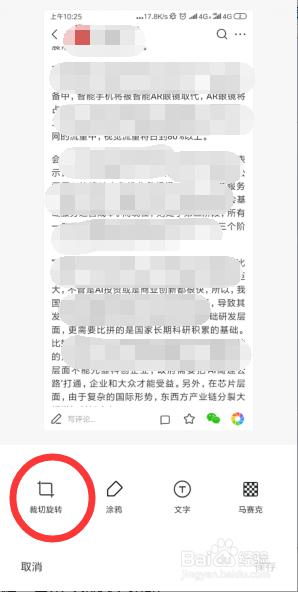
7.总结:
1、首先打开一个需要截长图的页面;
2、打开快捷菜单栏。点击【截图】按钮;
3、截图后,点击屏幕右边会出现一张图片。然后点击底部的【截长屏】;
4、截完长屏后,点击【结束截长屏】停止截屏;
5、点击【编辑】进行处理;
6、点击【裁剪】,可以修剪图片的尺寸;
7、最后得到长图,可保存或发送给好友。
以上就是小米截图长图的全部内容,如果你也遇到了这种现象,可以根据本文提供的方法来解决,希望这些方法能对你有所帮助。
小米截图长图怎么截图 小米手机如何截长图相关教程
- 红米手机如何长截屏 红米截长图怎么截图
- oppo如何长截图屏幕截图 oppo手机如何进行长截图操作
- 苹果手机如何截长图截屏 苹果手机怎么截长图
- oppo怎样截长屏幕截图 oppo手机怎么滚动截长图
- 电脑截图软件截长图 电脑截图工具怎么截取长图
- 华为截屏怎么截长图方法 华为手机长截图的三种方式
- 苹果手机怎么截长图 苹果手机截长图怎样操作
- 苹果截图长屏怎么操作 苹果13手机怎么连续截长图
- 微信滚动截屏怎么截长图 在微信上怎样截取长截图
- 电脑上如何截长截图 电脑上怎么截取长图
- wpsword长截图 wpsword长截图设置
- 电脑如何截取长屏幕截图 如何在电脑上进行长截图
- 电脑任务栏不显示已打开的窗口怎么解决 电脑任务栏无法显示已经打开的窗口怎么办
- 开机提示Reboot and Select proper Boot device怎么解决 电脑开机提示Reboot and Select proper Boot device怎么解决
- 为什么视频文件复制到另一个u盘不能播放 视频文件复制到另一个U盘后无法播放的原因
- 闪迪酷捷CZ51加密U盘(16G)评测 闪迪酷捷CZ51加密U盘性能如何
电脑教程推荐
- 1 电脑任务栏不显示已打开的窗口怎么解决 电脑任务栏无法显示已经打开的窗口怎么办
- 2 闪迪酷捷CZ51加密U盘(16G)评测 闪迪酷捷CZ51加密U盘性能如何
- 3 共享打印机每次都要输入密码怎么取消 如何取消共享打印机每次输入密码
- 4 无法停止通用卷设备的7大解决方法 通用卷设备停止故障解决方法
- 5 win8系统对开始屏幕的应用进行重命名的方法 Win8系统如何修改开始屏幕应用的名称
- 6 u盘怎么提高性能?u盘提高性能的小技巧 U盘性能优化方法
- 7 u盘无法停止通用卷设备怎么办?解决无法正常删除u盘的几种方法 U盘无法弹出怎么办
- 8 W8系统磁盘无法重命名怎么解决 W8系统磁盘无法重命名出现错误提示怎么办
- 9 u盘如何重新启动自动播放功能 U盘怎么设置自动播放功能
- 10 ghostxp文件不复制太深的路径怎么解决 ghostxp文件复制路径过深如何处理
win10系统推荐
- 1 系统之家ghost win10 32位专业硬盘版下载v2023.03
- 2 深度技术ghost win10 64位官方破解版v2023.03
- 3 雨林木风ghost win10教育版32位下载v2023.03
- 4 宏碁笔记本ghost win10 64位旗舰免激活版v2023.02
- 5 电脑公司ghost win10 32位旗舰精简版v2023.02
- 6 雨林木风ghost w10企业家庭版32系统下载v2023.02
- 7 雨林木风ghostwin1032位免激活专业版
- 8 游戏专用win10 64位智能版
- 9 深度技术ghost win10稳定精简版32位下载v2023.02
- 10 风林火山Ghost Win10 X64 RS2装机专业版